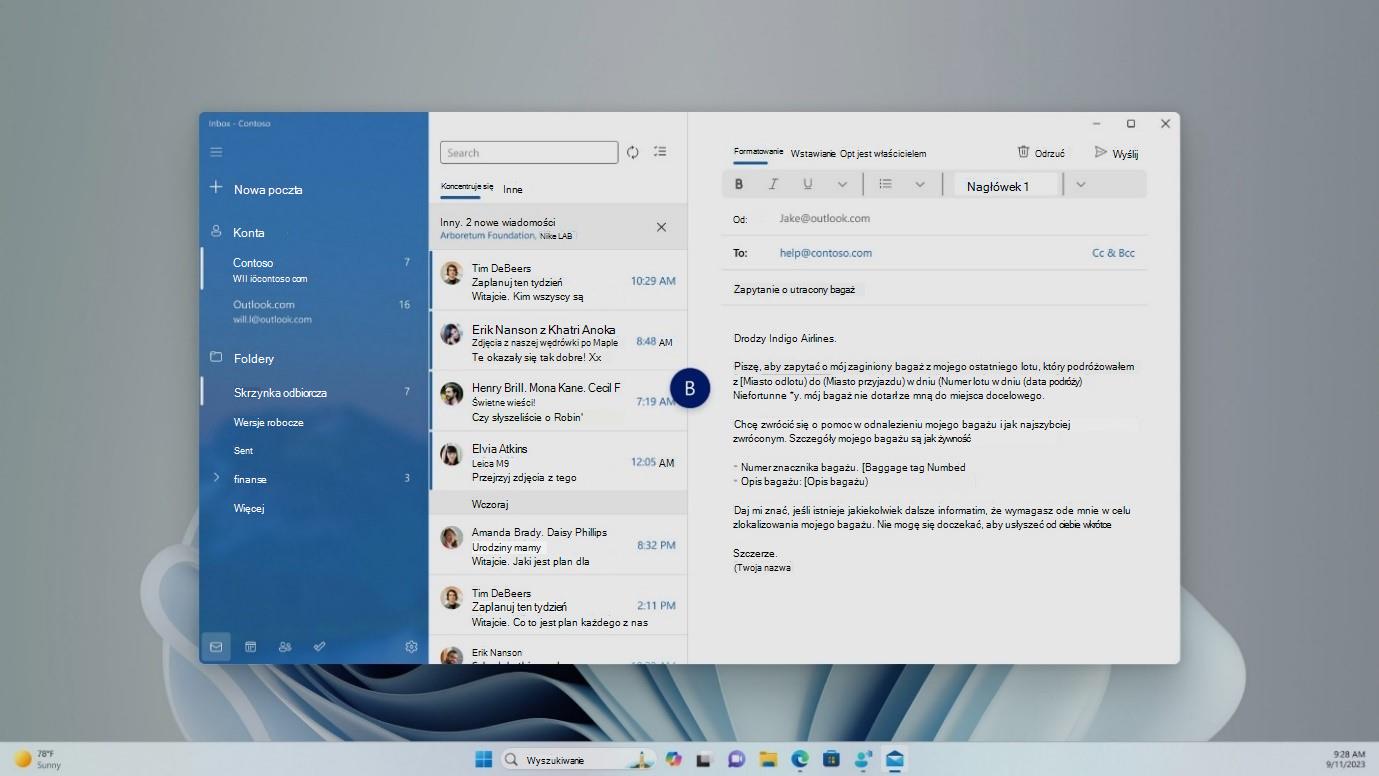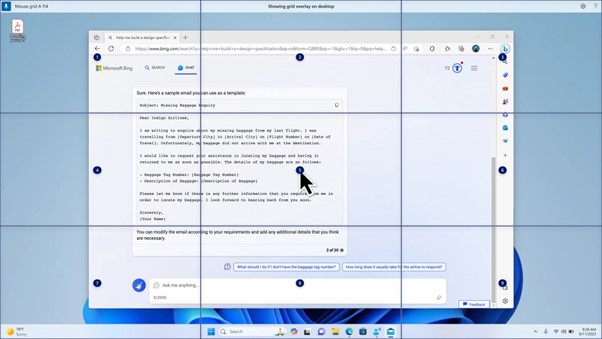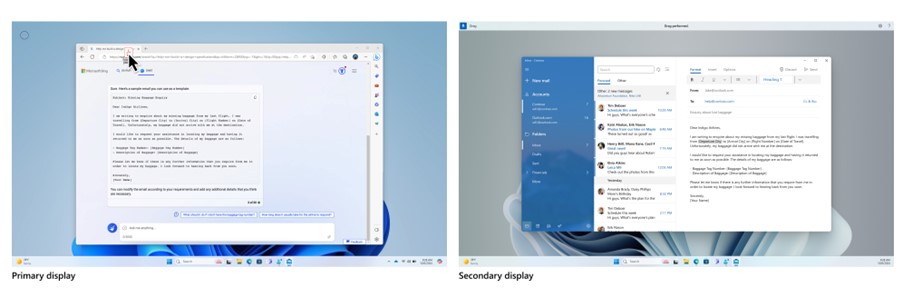Ten artykuł jest przeznaczony dla osób, które chcą kontrolować swój komputer i tworzyć tekst za pomocą głosu z Windows. Ten artykuł jest częścią zestawu zawartości obsługi ułatwień dostępu w systemie Windows, w którym możesz znaleźć więcej informacji na temat funkcji ułatwień dostępu w systemie Windows. Aby uzyskać ogólną pomoc, odwiedź stronę główną Pomocy technicznej firmy Microsoft.
Dostęp głosowy to funkcja w Windows 11, która umożliwia wszystkim sterowanie komputerem i tworzenie tekstu za pomocą głosu oraz bez połączenia z Internetem. Możesz na przykład otwierać aplikacje i przełączać się między nimi, przeglądać Internet oraz czytać i tworzyć wiadomości e-mail za pomocą głosu. Aby uzyskać więcej informacji, przejdź do artykułu Używanie dostępu głosowego do sterowania komputerem i tworzenia tekstu za pomocą głosu.
Funkcja dostępu głosowego umożliwia interakcję z elementami na ekranie i przenoszenie myszy za pomocą nakładek liczbowych i funkcji nakładania siatki. Teraz możesz również używać dostępu głosem do przeciągania i upuszczania plików oraz przełączania się między ekranami, jeśli komputer jest podłączony do wielu monitorów.
Aby korzystać z dostępu głosowego podczas konfiguracji wielu ekranów, musisz najpierw włączyć dostęp głosowy. Aby uzyskać więcej informacji, zobacz Konfigurowanie dostępu głosem.
W tym temacie
Używanie nakładki siatki na konfigurację z wieloma ekranami
Używanie nakładek liczbowych podczas konfiguracji z wieloma ekranami
Używanie nakładki siatki na konfigurację z wieloma ekranami
Nakładka siatki jest liczbową nakładką na ekran siatki, która umożliwia przeniesienie wskaźnika myszy w wyznaczone miejsce. Nakładka siatki umożliwia wykonywanie kilku zadań na ekranie, w tym klikanie, przewijanie, przeciąganie i upuszczanie.
Powiedz polecenia "pokaż siatkę" lub "siatkę myszy", aby aktywować funkcję nakładki siatki na wielu ekranach podłączonych do urządzenia.
-
Powiedz polecenie "<numer>", aby przenieść wskaźnik do określonej sekcji na ekranie w celu kliknięcia, dwukrotnego kliknięcia lub kliknięcia obiektu prawym przyciskiem myszy.
-
Przełączaj się między wieloma wyświetlaczami za pomocą funkcji nakładek siatki, wypowiadając literę alfabetu lub identyfikator fonetyczny NATOekranu, na który chcesz się skupić, na przykład A, B, C lub Alpha, Bravo, Charlie. Pośrodku każdego wyświetlacza znajdują się litery identyfikujące.
-
Jeśli na przykład chcesz przełączyć się na opcję wyświetlania z identyfikatorem B, możesz powiedzieć "B" lub "Bravo". Oba są prawidłowymi poleceniami.
Uwaga: Możesz również użyć polecenia skrótu, aby przenieść mysz do określonego punktu na określonym ekranie. powiedz "mouse grid" (siatka myszy), a po niej identyfikator lub frazę wyświetlaną oraz numer siatki. Na przykład możesz powiedzieć "siatka myszy A 114", jak pokazano na powyższym zrzucie ekranu.
-
Aby przenosić pliki, aplikacje i dokumenty z jednego ekranu do drugiego, użyj funkcji przeciągania i upuszczania z nakładką siatki. Aby uzyskać więcej informacji, zobacz Używanie myszy za pomocą głosu.
-
Uwaga: Pasek dostępu głosowego pozostanie naprawiony na głównym ekranie. Nie będzie można przenosić go między ekranami.
Używanie nakładek liczbowych podczas konfiguracji z wieloma ekranami
-
Inną funkcją dostępu głosowego są nakładki liczbowe. Ta funkcja przypisuje numery do elementów na ekranie, takich jak ikony, przyciski, linki i pola tekstowe. Podaj liczbę elementów, z których chcesz wchodzić w interakcje.
-
Teraz można także używać nakładek liczbowych podczas pracy w konfiguracji z wieloma ekranami. Polecenia "pokaż liczby, pokaż liczby tutaj/wszędzie/<nazwa aplikacji>" będą działać w aplikacji, nad którą obecnie pracujesz, lub na ekranie, na którym jest obecna aplikacja, nad którą pracujesz.
Zobacz też:
Praca z oknami i aplikacjami za pomocą głosu
Korzystanie z myszy za pomocą głosu
Pomoc techniczna dla klientów z niepełnosprawnością
Firma Microsoft chce zapewnić możliwie najlepszą obsługę dla swoich wszystkich klientów. Jeśli jesteś osobą niepełnosprawną lub masz pytania dotyczące ułatwień dostępu, skontaktuj się z zespołem Answer Desk firmy Microsoft dla osób niepełnosprawnych w celu uzyskania pomocy technicznej. Zespół pomocy technicznej Answer Desk dla osób niepełnosprawnych jest przeszkolony w zakresie używania wielu popularnych technologii ułatwień dostępu i oferuje pomoc w językach angielskim, francuskim i hiszpańskim oraz w amerykańskim języku migowym. Aby zapoznać się z informacjami kontaktowymi w swoim regionie, odwiedź witrynę Answer Desk firmy Microsoft dla osób niepełnosprawnych.
Jeśli korzystasz z produktów przeznaczonych dla instytucji rządowych, przedsiębiorstw bądź do celów komercyjnych, skontaktuj się z działem Answer Desk dla osób niepełnosprawnych w przypadku przedsiębiorstw.